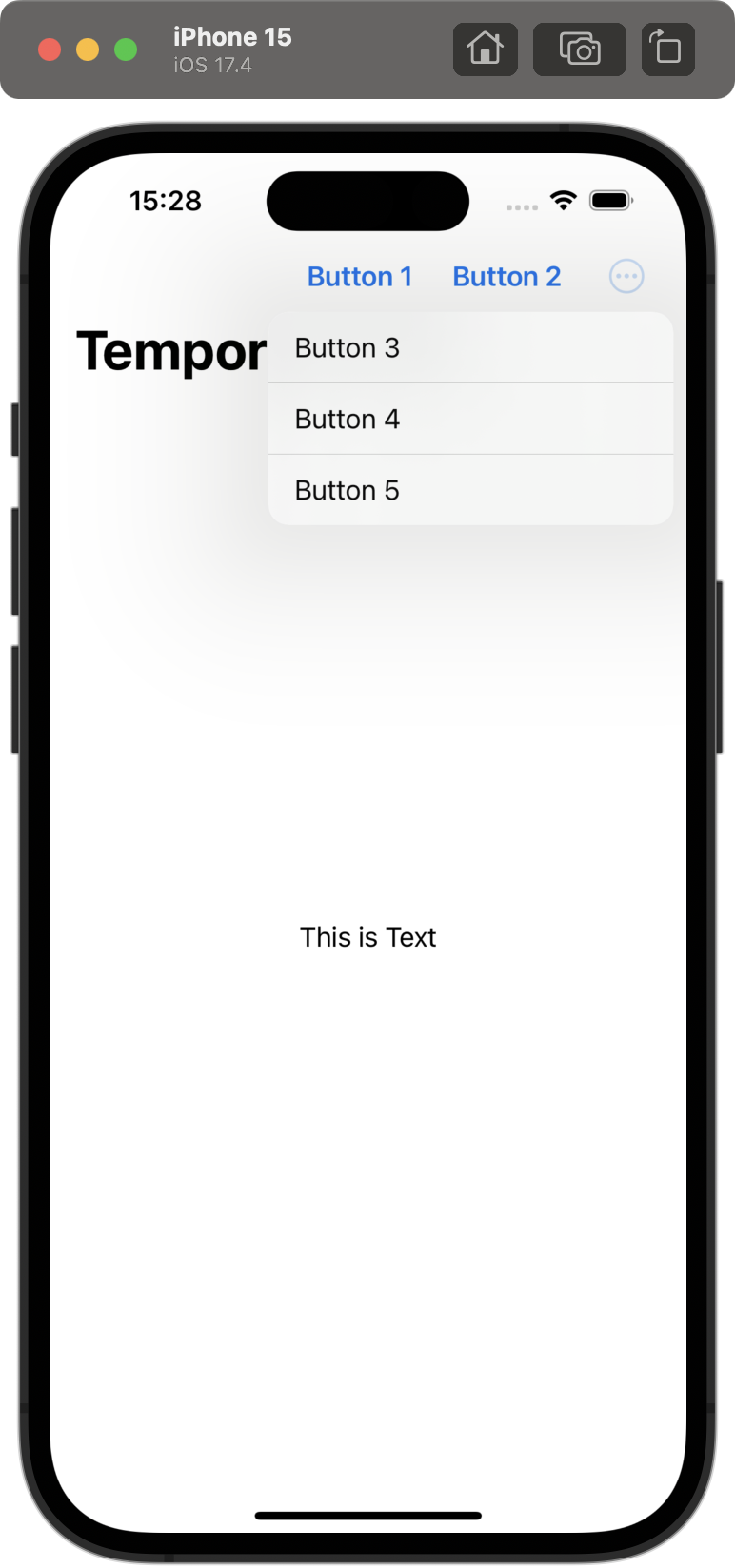Navigationbar 스타일 설정하기
Navigationbar의 배경, 제목 스타일, 보여줌 여부 등을 다양하게 설정할 수 있다. 예로 .navigationTitle은 dark 모드에서 white, light 모드에서 black으로 나타나기 때문에, 색을 조정하려면 .navigationBarTitleDisplayMode에서 모드를 설정해야 한다.
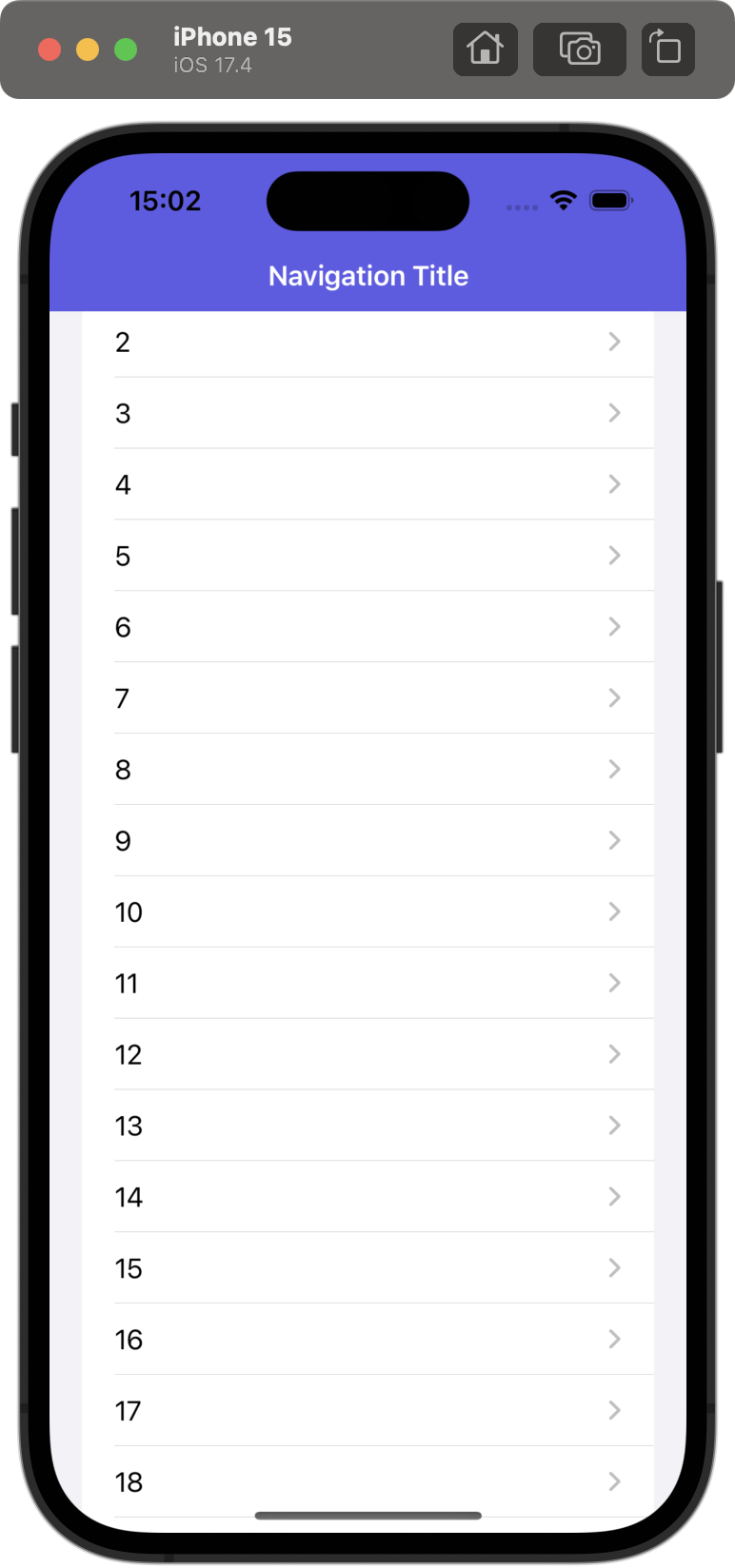 | 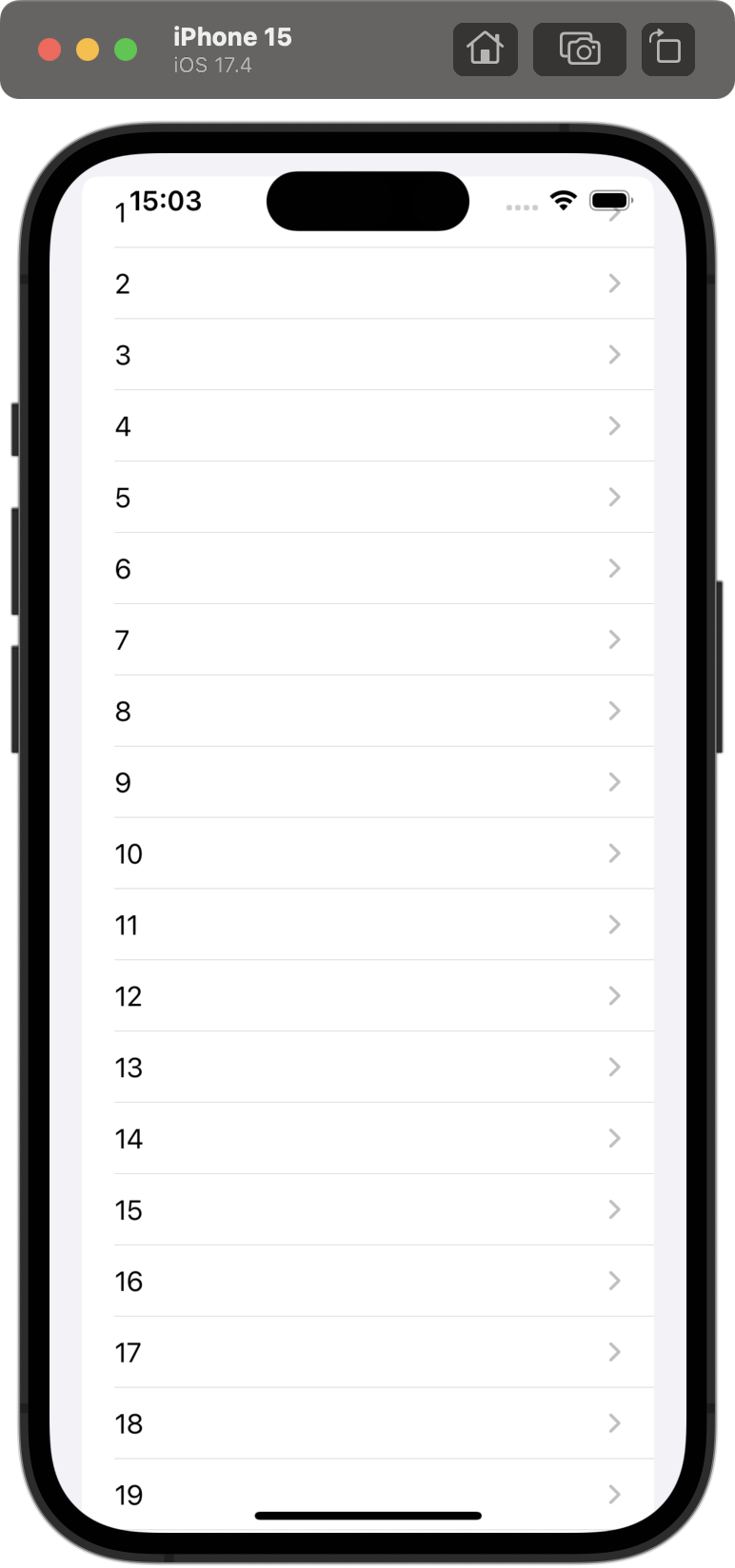 |
|---|
struct ContentView: View {
var body: some View {
NavigationStack {
List(1..<100) { i in
NavigationLink("\(i)") {
Text("\(i) view")
}
}
.navigationTitle("Navigation Title")
.navigationBarTitleDisplayMode(.inline)
.toolbarBackground(.indigo, for: .navigationBar)
.toolbarColorScheme(.dark)
}
}
}또 보여줌 여부를 아래와 같이 설정할 수 있다. 대신 toolbar가 사라지면서 현재 시간과 배터리 상태 등을 보여주는 statusbar와 겹쳐서 보인다.
.toolbar(.hidden, for: .navigationBar)toolbar의 요소 위치 설정하기
bottomBar, topBarLeading 등 위치로 설정하기

NavigationStack {
Text("This is Text")
.toolbar {
ToolbarItem(placement: .topBarLeading) {
Button("Left Top Button") {}
}
}
}동작의 의미에 따라 설정하기
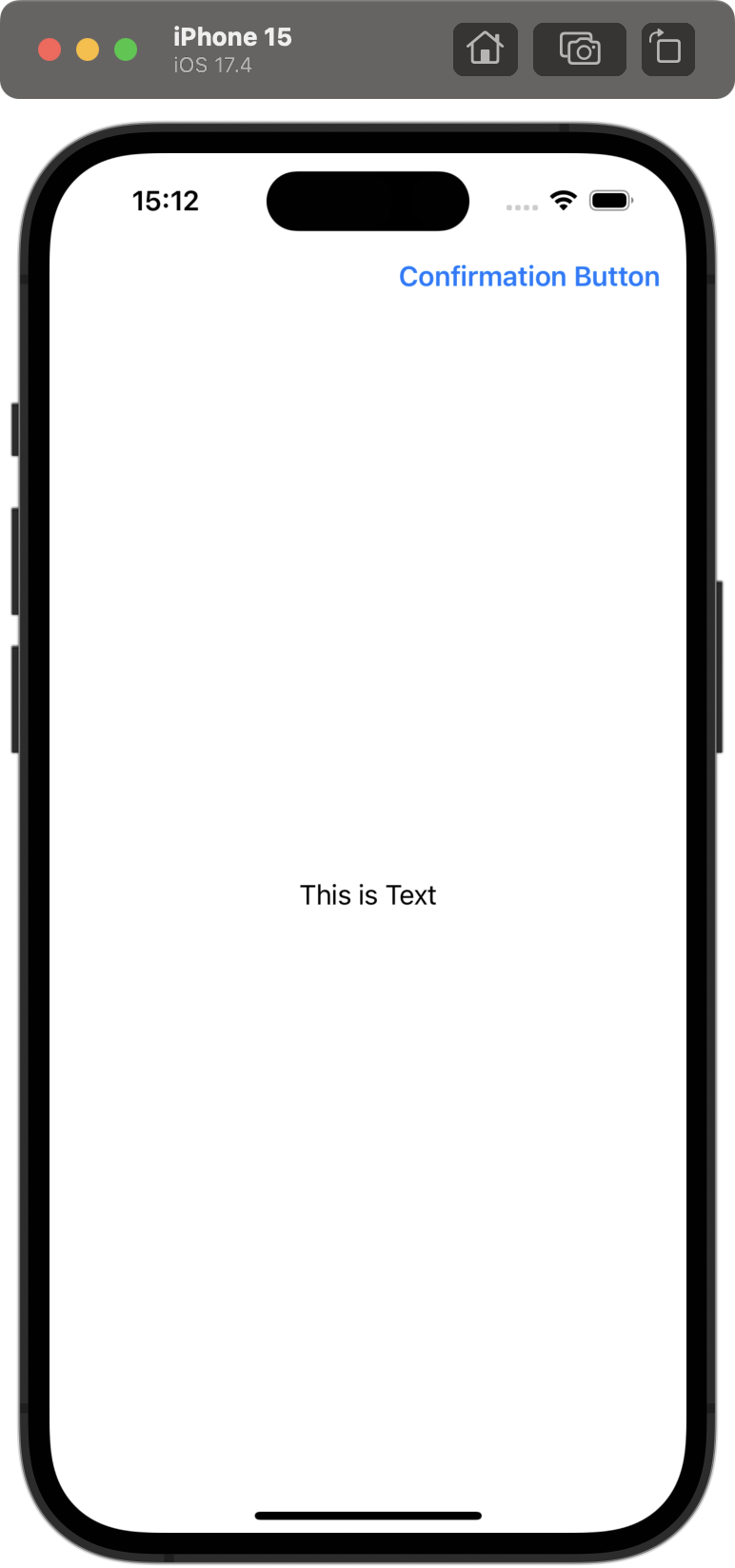
NavigationStack {
Text("This is Text")
.toolbar {
ToolbarItem(placement: .confirmationAction) {
Button("Confirmation Button") {}
}
}
}한 개 이상의 요소를 나타내기
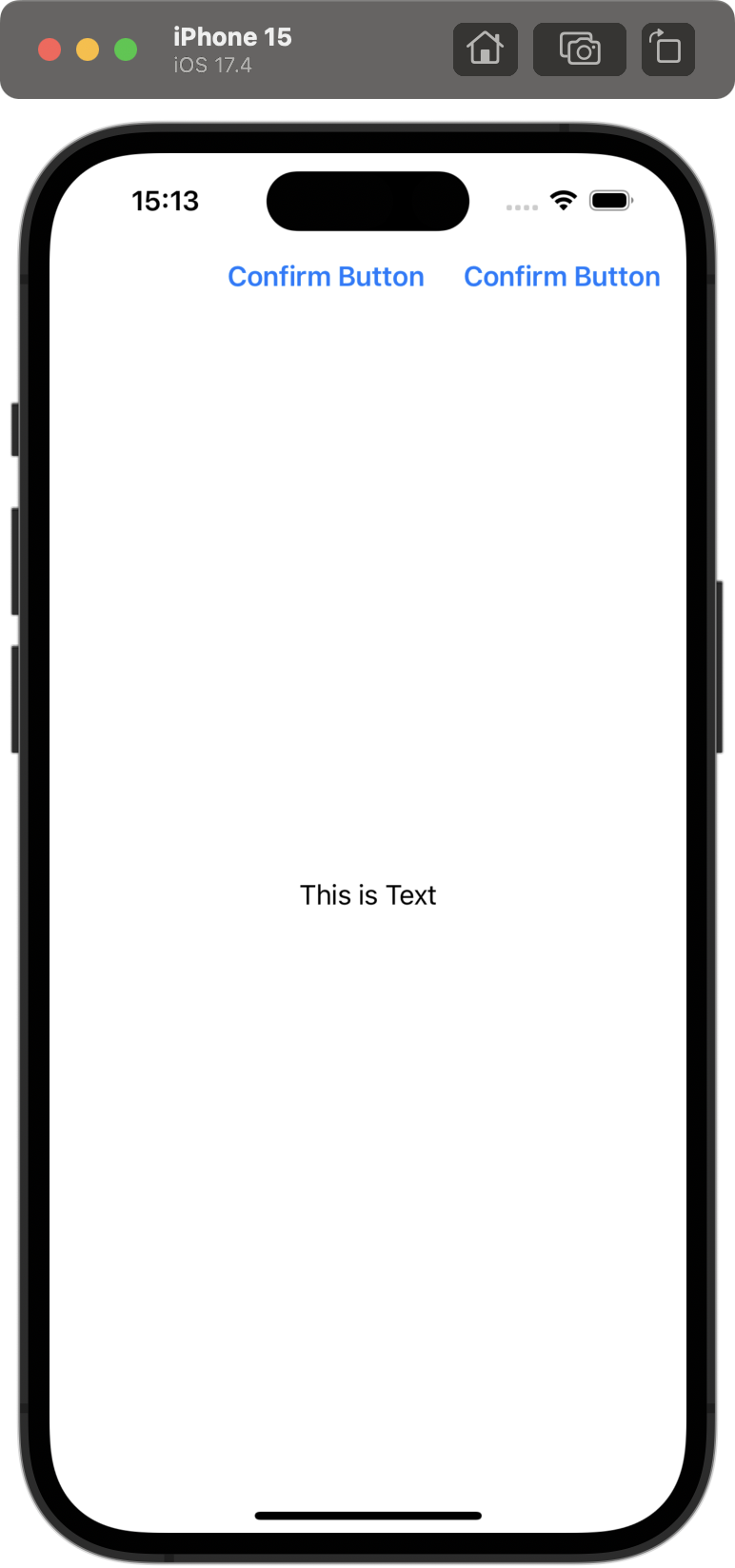
NavigationStack {
Text("This is Text")
.toolbar {
ToolbarItem(placement: .confirmationAction) {
Button("Confirm Button") {}
}
ToolbarItem(placement: .confirmationAction) {
Button("Confirm Button") {}
}
}
} NavigationStack {
Text("This is Text")
.toolbar {
ToolbarItemGroup(placement: .confirmationAction) {
Button("Confirm Button") {}
Button("Confirm Button") {}
}
}
}💡 사용자가 입력 중인 내용을 저장하거나 삭제만 할 수 있도록 뒤로 가기를 navigationBarBackButtonHidden()를 통해 막아둘 수 있다.
수정 가능한 navigation title 만들기
navigation title을 사용자가 임으로 수정할 수도 있다. State인 String 변수를 만들어 .navigationTitle에 적용하고, .navigationBarTitleDisplayMode를 .inline으로 설정하면 된다.
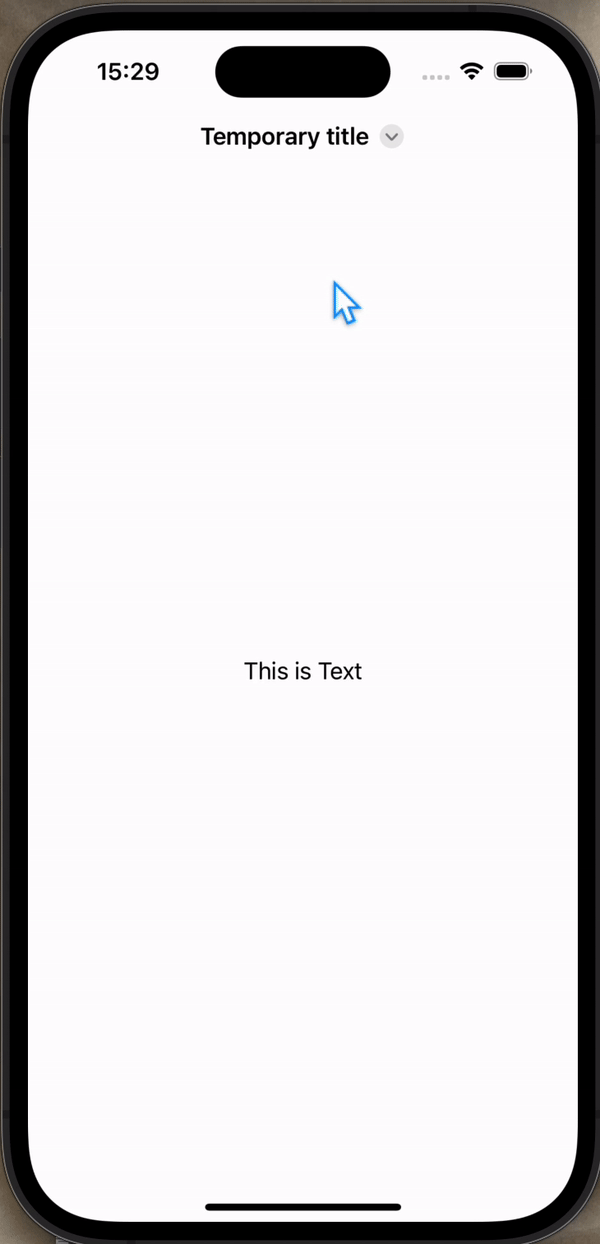
struct ContentView: View {
@State private var navigationTitle = "Temporary title"
var body: some View {
NavigationStack {
Text("This is Text")
.navigationTitle($navigationTitle)
.navigationBarTitleDisplayMode(.inline)
}
}
}💡 toolbar가 다른 요소로 가득 찼을 때도 가능한가 시험해보려다가 버튼들이 화면 너비보다 넓으면 picker 형태로 나타나는 것을 확인했다.